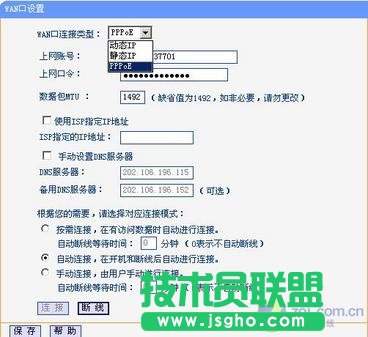如何用路由器小區共享上網
發布時間:2023-02-08 文章來源:xp下載站 瀏覽:
| 網絡技術是從1990年代中期發展起來的新技術,它把互聯網上分散的資源融為有機整體,實現資源的全面共享和有機協作,使人們能夠透明地使用資源的整體能力并按需獲取信息。資源包括高性能計算機、存儲資源、數據資源、信息資源、知識資源、專家資源、大型數據庫、網絡、傳感器等。 當前的互聯網只限于信息共享,網絡則被認為是互聯網發展的第三階段。 如今的路由器價格越來越便宜,一般家用級的已經降到200元左右,完全可以應付家庭中的網絡共享問題,成為了家庭網絡共享中的必備硬件產品。路由器不僅安裝方便,設置方法也非常簡單,并且內置了眾多實用工具,不僅共享變得更加簡單,而且還增加了上網時的安全性。下面我們將為你詳細介紹TP-LINK TL-R410寬帶路由器的具體設置方法,利用它可以實現小區寬帶甚至有線電視上網的共享 一、硬件安裝 1.在第一次組建家庭網絡時,要斷開所有設備的電源,包括電腦、顯示器、Modem和路由器。 2.將網線連接到局域網中每臺電腦的網卡,而網線的另一端則連接到路由器后面板中的LAN端口。 小提示 TL-R410路由器共有4個端口可供客戶機使用,在此局域網中的電腦可以任意接入這些端口,沒有順序要求。另外還有一個Uplink口,供級聯用,一般不要插入此口。 3.將小區寬帶的網線與路由器后面的WAN端口相連。 4.為路由器后面的電源端口接上電源。 硬件全部安裝完成,并確認無誤后,將電源打開,并啟動電腦。 二、配置寬帶路由器 1.在配置寬帶路由器前,一定要向人員了解相關的參數,因為寬帶路由器提供了3種上網配置模式,分別為靜態IP、動態IP和PPPOE方式。如果你現在所用的是小區寬帶則選擇靜態IP方式,并設置如下參數:靜態IP地址、子網掩碼、網關、首選DNS服務器和備用DNS服務器,如果是ADSL需要選擇PPPoE方式,并記住你的用戶名和密碼。 2.雙擊桌面上的IE圖標,并在地址欄中輸入后回車。這個地址就是寬帶路由器IP地址,每次訪問寬帶路由器時都需要輸入此連接。 小提示 不同品牌的寬帶有所不同,在配置路由器前一定要詳細閱讀該型號的說明書,嚴格按照說明書介紹的方法進行設置。TL-R410路由器的出廠默認設置信息為,IP地址:192.168.1.1;子網掩碼255.255.255.0;用戶名/密碼:admin/admin。 3.用戶名和口令對話框出現后,在對話框中輸入兩次admin,并單擊“確定”按鈕(如圖2)。
圖2 寬帶路由器訪問對話框 小提示 如果你的網卡的IP地址與路由器不在同一網段,請把它設置到同一網段中,否則無法訪問并設置路由器:選擇“開始→設置→網絡和撥號連接”,右擊網卡,選擇“屬性”,再在打開窗口中選中“Internet協議(TCP/IP)”,單擊窗口下方“屬性”按鈕,在打開窗口中選擇“使用下面的IP地址”,然后填入IP地址和子網掩碼,如192.168.1.2、255.255.255.0等(如圖3)。如果不會設置,請詢問專業技術人員。
圖3 TCP/IP屬性 4.進入寬帶路由器主頁面后(如圖4),就會彈出如圖5所示的“設置向導”窗口,單擊“下一步”按鈕。
圖4 寬帶路由器設置頁面
圖5 “設置向導”窗口 5.在接下來的“WAN口設置”界面中,首先需要設定我們上網的連接類型,因為我們所使用的是小區寬帶,則要單擊“WAN口連接類型”下拉菜單,選擇“靜態IP”,并在“上網賬號”和“上網口令”對話框中輸入對應的用戶名和密碼。然后勾選“使用ISP制定的IP地址”和“手動設置DNS服務器”復選框,并輸入ISP所指定的IP地址和DNS地址。設置完畢后,單擊“保存”按鈕(如圖6)。
圖6 WAN口設置界面 小提示 在“根據你的需要,請選擇對應連接模式”中,按照你自己的實際需要進行選擇,小區寬帶一般為包月制,所以筆者推薦選擇“自動連接,在開機和斷線后自動進行連接”復選框,即開機就可連接網絡。 6.設定DHCP功能 路由器的另一個特殊功能就是提供了DHCP服務,我們不必在通過對每臺客戶機進行手動IP地址分配就可以使局域網中的電腦進行相互訪問了。 單擊主界面左側的“DHCP服務器”連接,打開“DHCP設置”窗口,確認此窗口中“DHCP服務器”選擇默認為“啟用”。而“地址池開始地址”和“地址池結束地址”選項分別為192.168.1.100和192.168.1.200,在此我們可以更改IP地址的第4地址段。設置完畢后單擊“保存”按鈕(如圖7)。
圖7 DHCP服務器設置界面 小提示 ★如果路由器禁用DHCP功能,網卡需要設置與路由器在同一個網段的IP地址,網關設置為路由器的IP地址,填入DNS服務器參數。 ★在更改“地址池開始地址”和“地址池結束地址”第4地址段時,要注意不能以0、1開頭或是以255結尾。 三、共享上網 由于路由器中已經內置DHCP服務器,所以我們只要打開任何一臺電腦,啟動IE瀏覽器,即可上網,共享上網成功。 四、巧解MAC地址綁定 網絡的神奇作用吸引著越來越多的用戶加入其中,正因如此,網絡的承受能力也面臨著越來越嚴峻的考驗―從硬件上、軟件上、所用標準上......,各項技術都需要適時應勢,對應發展,這正是網絡迅速走向進步的催化劑。 |